在word文档中如何插入奇怪不常见的符号呢?
摘要:有时候我们需要在word文件里,输入一些不常见的符号。那么,怎么插入这些符号呢?下面小编教你找到他们。方法1打开word文档,依次点击&ld...
有时候我们需要在word文件里,输入一些不常见的符号。那么,怎么插入这些符号呢?下面小编教你找到他们。
方法1
打开word文档,依次点击“插入”——“符号”——“其他符号”。


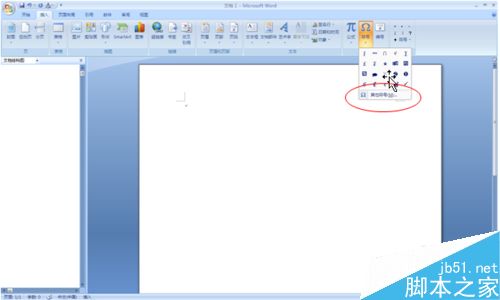
2、在弹出的对话框里,选择合适的“字体”、“子集”,就能得到一些特殊字符。
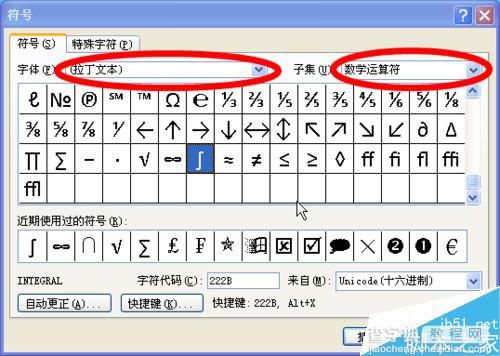
3、在弹出的对话框里,选择“特殊字符”,就能得到“版权所有”、“注册”、“商标”等特殊字符。
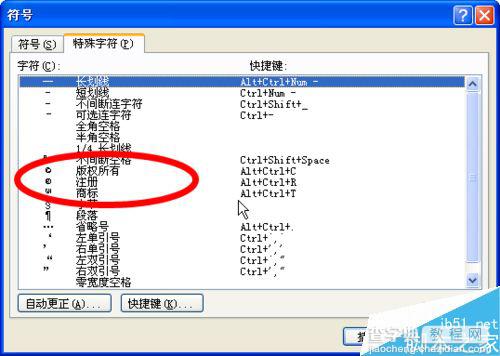
举例:
“字体”选择“拉丁文本”,子集选择“数学运算符”,就能得到高数上用到的求和、无穷大等符号。
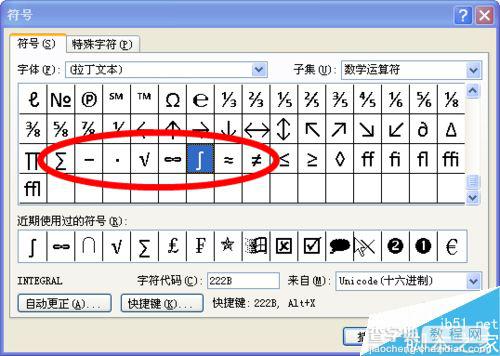
“字体”选择“Wingdings”,就能得到√、×,或者带框的√、×。

注意事项
选择合适的字体和子集组合,你就能得到不同的特殊字符。
以上就是在word文档中如何插入奇怪不常见的符号方法介绍,操作很简单的,大家按照上面步骤进行操作即可,希望能对大家有所帮助!
【在word文档中如何插入奇怪不常见的符号呢?】相关文章:
★ 在PowerPoint 2007中如何插入Flash动画
上一篇:
word2013文档如何进行加密呢?
